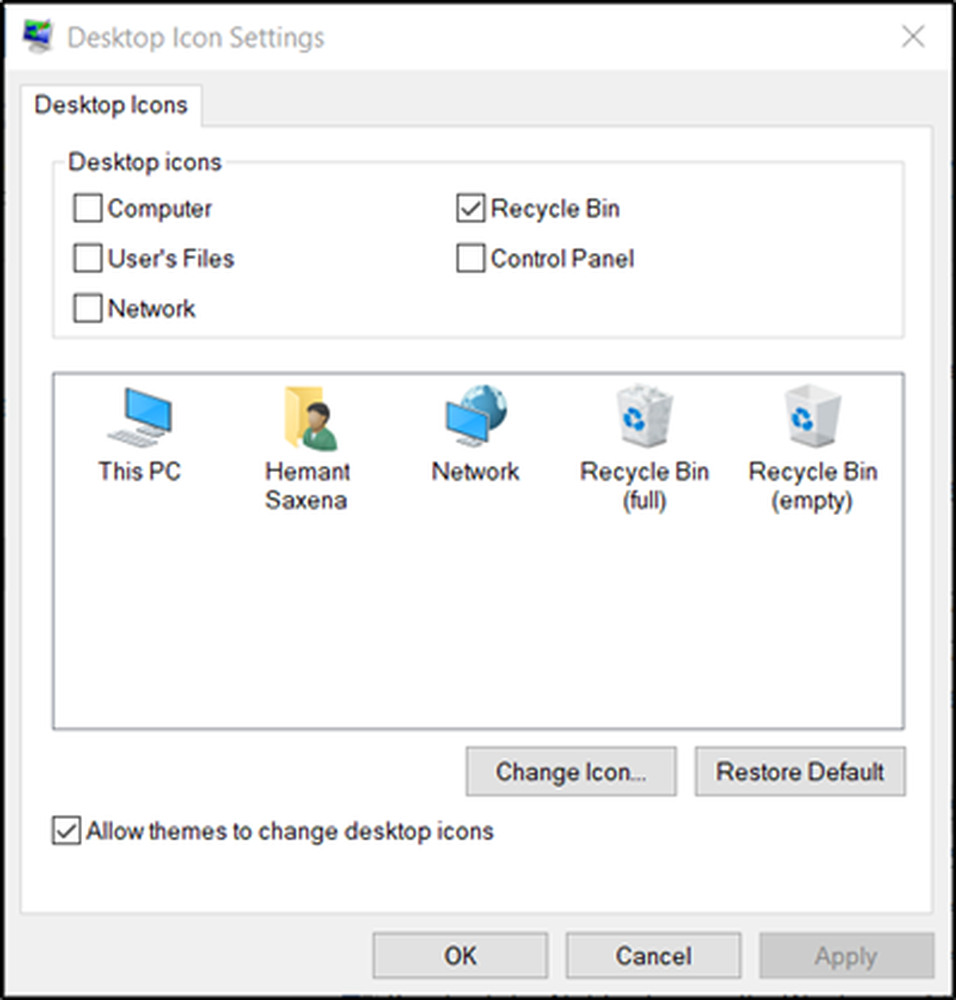Nu se poate schimba rezoluția ecranului în Windows 10
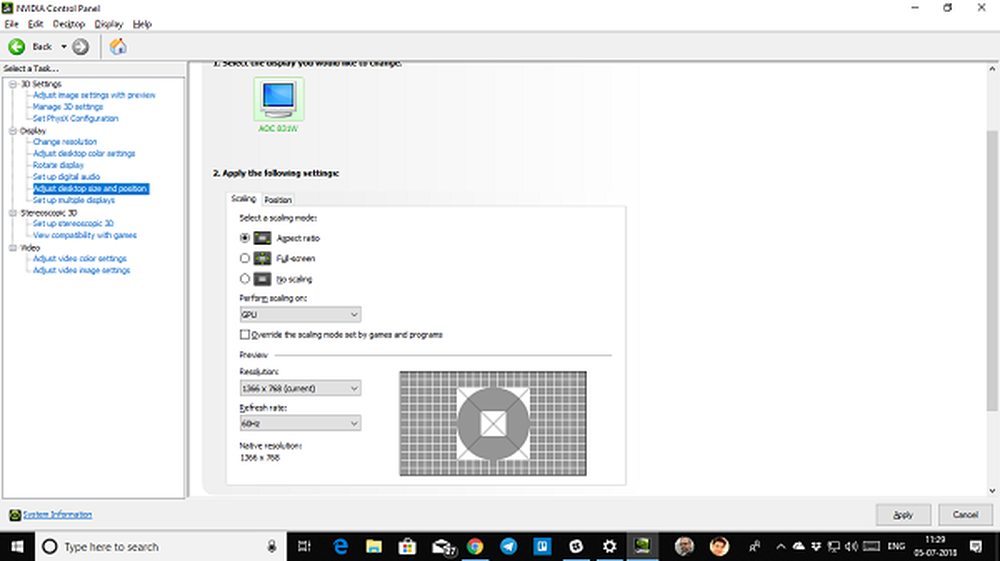
De multe ori, mai ales după actualizarea la Windows sau instalarea unei noi plăci grafice, este posibil să nu puteți ajusta Rezoluția ecranului de pe PC care rulează în Fereastra 10. Uneori nu ați putea găsi o opțiune de modificare a ecranului deoarece meniul drop-down se blochează sau întotdeauna revine la vechea rezoluție. Chiar mai rău, monitorul nu afișează rezoluția nativă. În acest post, mă refer la modul de remediere a problemei, dacă tu nu poate schimba rezoluția ecranului în Windows 10.
Chiar înainte de a începe, să încercăm câteva sfaturi de bază. Deschideți Setări unde puteți schimba rezoluția ecranului. Accesați Setări> Sistem> Afișaj. Ar trebui să vedeți o căsuță de etichetă sub rezoluția etichetei. Vedeți dacă puteți să-l schimbați la o rezoluție pe care vreți să o faceți este mai bună decât aceasta. Uneori, din cauza unei probleme, driverele de afișare modifică automat rezoluția ecranului. Dacă aceasta nu vă rezolvă problema, să încercăm alte metode.

Nu se poate schimba rezoluția ecranului în Windows 10
Motivul principal pentru această problemă este configurarea greșită a driverului. Uneori, șoferii nu sunt compatibili și aleg o rezoluție mai mică pentru a rămâne în siguranță. Așadar, vă permite să actualizați mai întâi driverul Graphics sau să reveniți la versiunea anterioară.
Notă: încercați această remediere dacă numai aplicațiile dvs. sunt neclare.
1] Actualizați sau rotiți driverul grafic:
- Deschideți Manager dispozitive (WIN + X + M)
- Extindeți adaptoarele de afișare și selectați GPU-ul afișat acolo.
- Notați OEM și Modelul nr și descărcați cel mai recent driver de pe site-ul lor Web.
- Rulați programul de drivere pe care tocmai l-ați descărcat și instalați-l.
- Dacă este un fișier INF sau alt format, puteți să faceți clic dreapta pe CPU și să actualizați driverul.
- Acesta vă va cere să localizați fișierul INF și apoi să îl instalați.

2] Activați scalarea GPU-ului
Dacă dețineți o placă grafică AMD sau NVIDIA, este posibil să doriți să verificați opțiunea de scalare GPU. Permite scalarea imaginii, astfel încât se potrivește ecranului atât vertical cât și orizontal, adică fără margini negre.
AMD:
- Deschideți setările AMD Radeon
- Dați clic pe "Afișați"
- Găsiți GPU Scaling acolo și activați-l
NVIDIA:
Deschideți panoul de control NVIDIA. Aici aveți două opțiuni:
a) Schimbați rezoluția sau Creați o nouă rezoluție: Aici puteți crea o rezoluție personalizată pentru afișajul dvs., dar păstrați aceeași rată de reîmprospătare.

Puteți testa înainte de finalizare. Acest lucru este util când știți că există o rezoluție specială, dar rezoluția monitorului nu este listată acum.
b) Reglați dimensiunea spațiului de lucru: Puteți alege între Full Screen, Aspect Ratio sau nu. Scalarea poate fi la nivelul GPU sau doar la monitorizare. Aici este un pic de avertizare, totuși. Deși este posibil să nu apară semne vizibile în timpul unei activități obișnuite, inclusiv a redării video, este posibil să observați o întârziere semnificativă la redarea unui joc video.
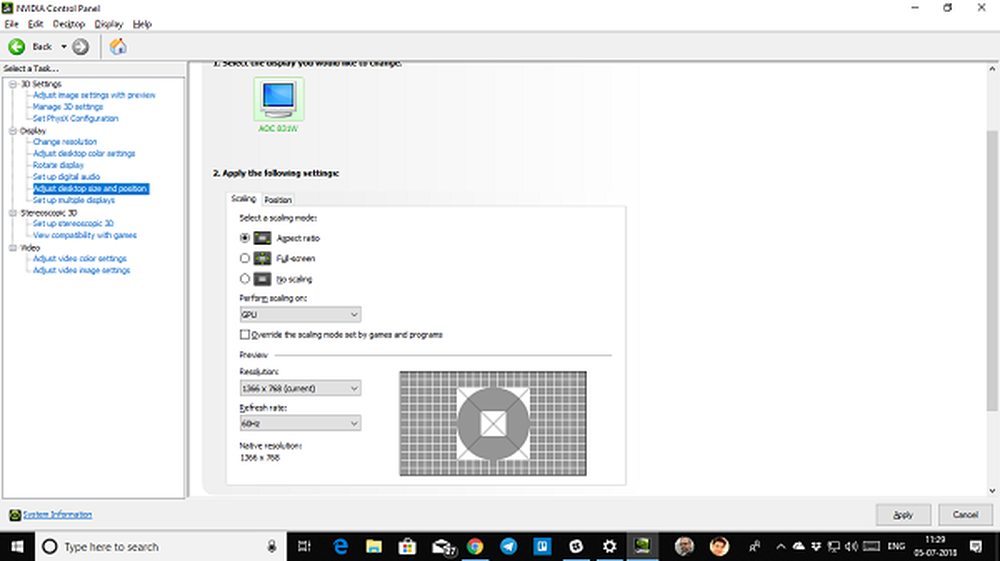
Dacă problema dvs. este limitată doar la o anumită aplicație, vă recomandăm să îi oferiți acces la GPU. Accesați Setări> Sistem> Afișaj> Setări grafic.
Acestea sunt singurele soluții posibile pe care le-am observat când Windows 10 nu vă va permite să modificați rezoluția afișajului. Uneori, rezoluția este blocată la o rezoluție mai mică și nu există nici o modalitate de ao repara. Dacă acestea nu rezolvă problema pentru dvs., aș sugera un ultim lucru înainte de a reinstala Windows. Creați un cont nou și vedeți dacă acesta funcționează pentru dvs. Uneori, conturile sunt corupte, iar profilurile nu pot fi reparate.
Spuneți-ne dacă vreunul dintre aceste sfaturi v-a ajutat.